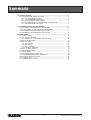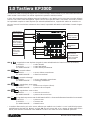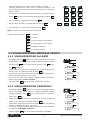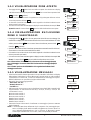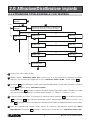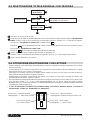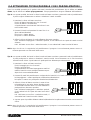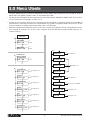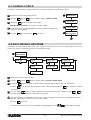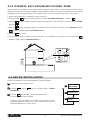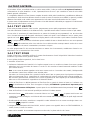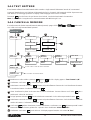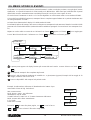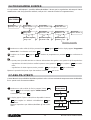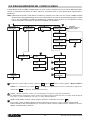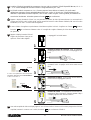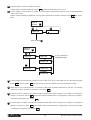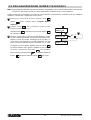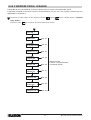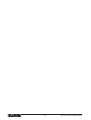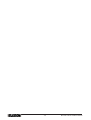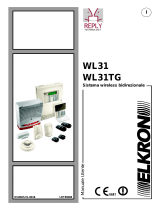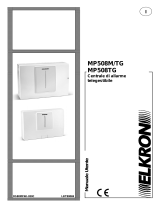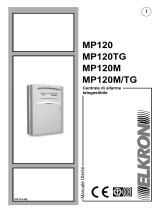MP200
Centrale BUS
Manuale
Utente
IS0083-AH

Manuale Utente Sistema MP200
2
Sommario
1.0 TASTIERA KP200D .........................................................................................................3
1.1 VISUALIZZAZIONE MEMORIA EVENTI ...................................................................4
1.1.1 VISUALIZZAZIONE ALLARMI ..........................................................................4
1.1.2 VISUALIZZAZIONE SABOTAGGI .....................................................................4
1.1.3 VISUALIZZAZIONE ZONE APERTE ................................................................5
1.1.4 VISUALIZZAZIONE ESCLUSIONE ZONE E SABOTAGGIO .............................5
1.1.5 VISUALIZZAZIONE MESSAGGI ......................................................................5
2.0 ATTIVAZIONE/DISATTIVAZIONE IMPIANTO.................................................................6
2.1 ATTIVAZIONE TOTALE/PARZIALE CON TASTIERA.................................................6
2.2 DISATTIVAZIONE TOTALE/PARZIALE CON TASTIERA ..........................................7
2.3 ATTIVAZIONE/DISATTIVAZIONE CON LETTORE ...................................................7
2.4 ATTIVAZIONE TOTALE/PARZIALE CON LETTORE .................................................8
3.0 MENÙ UTENTE ...............................................................................................................9
3.1 CAMBIA CODICE ......................................................................................................10
3.2 ESCLUDI/INCLUDI ZONE .........................................................................................10
3.2.1 ESEMPIO ESCLUSIONE/INCLUSIONE ZONE ..............................................11
3.3 ABILITA INSTALLATORE ...........................................................................................11
3.4 TEST SISTEMA .........................................................................................................12
3.4.1 TEST USCITE ...................................................................................................12
3.4.2 TEST ZONE ...................................................................................................... 12
3.4.3 TEST BATTERIE ...............................................................................................13
3.4.4 CANCELLA MEMORIE.....................................................................................13
3.5 MENÙ STORICO EVENTI .........................................................................................14
3.6 PROGRAMMA BUZZER............................................................................................15
3.7 ABILITA UTENTI ........................................................................................................15
3.8 PROGRAMMAZIONE CODICI/CHIAVI .....................................................................16
3.9 PROGRAMMAZIONE NUMERI TELEFONICI ..........................................................19
3.10 ASCOLTO MESSAGGI VOCALI ..............................................................................20
3.11 CHIAMATA TEST .....................................................................................................20
3.12 FUNZIONI PROG. ORARIO ....................................................................................21
Sommario

Manuale Utente Sistema MP200
3
1.0 Tastiera KP200D
La tastiera KP 200D è il principale organo che consente il dialogo utente/centrale sia per mezzo dell’introduzione di
codici tramite i tasti numerici, sia tramite segnalazioni spontanee ottiche/acustiche.
In base alla programmazione effettuata durante l’installazione, ogni tastiera può essere stata associata all’intero
sistema, cioè a tutti i settori dell’impianto, oppure solo ad alcuni specifici settori. Una tastiera associata al sistema
ha l’operatività completa su tutto l’impianto per attivazione/disattivazione, segnalazioni ottiche ed acustiche ecc.
Nel caso invece di associazione soltanto ad alcuni settori, l’operatività della tastiera sarà limitata ai settori di appar-
tenenza.
LED – segnalazione stato impianto (segnala lo stato attivo/disattivo dei settori associati alla tastiera):
1) SPENTO..................... = settori disattivi.
2) ACCESO .................... = settori tutti attivati.
3) LAMPEGGIANTE....... = settori attivati parzialmente.
LED - memoria allarmi:
1) SPENTO..................... = nessun allarme memorizzato.
2) LAMPEGGIANTE....... = allarmi memorizzati.
LED - memoria sabotaggi:
1) SPENTO..................... = nessun sabotaggio memorizzato.
2) LAMPEGGIANTE....... = sabotaggi memorizzati.
LED - segnalazione zone aperte:
1) SPENTO..................... = tutte le zone a riposo (chiuse).
2) LAMPEGGIANTE....... = presenza di zone aperte.
LED - segnalazione zone escluse:
1) SPENTO..................... = nessuna zona esclusa.
2) LAMPEGGIANTE....... = presenza di zone escluse.
LED - segnalazione presenza rete e livello batteria dell’UC o di eventuali alimentatori remoti dei concentratori:
1) ACCESO .................... = presenza rete
2) SPENTO..................... = assenza rete
3) LAMPEGGIANTE....... = batteria bassa
• La tastiera alfanumerica può anche essere utilizzata per attribuire una “nomina” a nuovi codici/chiavi program-
mati dall’utente principale (liv. Master), vedi par. 3.8 che può essere utile ad es. durante la lettura dello Storico
Eventi, dove verranno visualizzati i nomi attribuiti ai codici o alle chiavi che hanno effettuato operazioni.
segnalazione
presenza rete e
livello batteria
tasti di
navigazione
menù
segnalazione
stato impianto
non utilizzati
display LCD
alfanumerico
2x16 caratteri
retoroilluminato
segnalazioni
stato zone
e memorie
allarme tastiera
alfanumerica
per introduzione
Codici e nomina
Codici/Chiavi

Manuale Utente Sistema MP200
4
1.1 VISUALIZZAZIONE MEMORIA EVENTI
1.1.1
VISUALIZZAZIONE ALLARMI
• Il lampeggio del led indica che vi sono degli allarmi memorizzati
da visualizzare. Per visualizzare su display i dati della memoria allarmi
premere il tasto . Per scorrere l’elenco premere i tasti (avan-
ti) e (indietro).
• L’ultimo allarme in memoria è segnalato con un bip prolungato del
buzzer ad una successiva premuta del tasto .
• Se la tastiera è associata solo ad alcuni settori segnalerà e visualizzerà
soltanto gli allarmi generati in quei settori.
• Se le zone non sono state nominate appare a display la nomina di
default, ad esempio “ Furto UC Zona 1 “.
• Premere il tasto per uscire dalla visualizzazione allarmi.
1.1.2
VISUALIZZAZIONE SABOTAGGI
• Il lampeggio del led indica che vi sono dei sabotaggi memoriz-
zati da visualizzare. Per visualizzare su display i dati della memoria
sabotaggi premere il tasto . Per scorrere l’elenco in avanti pre-
mere il tasto .
• L’ultimo sabotaggio in memoria è segnalato con un bip prolungato del
buzzer ad una successiva premuta del tasto .
• Se la tastiera è associata solo ad alcuni settori segnalerà e visualizzerà
soltanto i sabotaggi generati in quei settori.
• In assenza di nomina specifica appare a display la nomina di default,
ad esempio " Sabotaggio UC Zona 1 ".
• Premere il tasto per uscire dalla visualizzazione sabotaggi.
Furto
IR INGRESSO
Furto
UC zona 2
F
Furto
UC zona 3
F
F
Sabotaggio
IR SALA
Sabotaggio
UC000
F
Sabotaggio
KP101
F
F
= conferma
= annulla
= scorre in avanti o verso destra
= scorre indietro o verso sinistra
= abbandona modifica
= cancellazione dato
• Premendo ripetutamente lo stesso tasto cambia il carattere.
Esempio: premendo una volta il tasto 1 si imposta la lettera A, alla
seconda premuta diventa una B, alla terza premuta una C, alla quarta
diventa la cifra 1.
• Per spostarsi al carattere successivo o per creare uno spazio premere
il tasto , per tornare al carattere precedente premere il tasto .
• Per cancellare un carattere premere il tasto .
• Per introdurre un punto o un trattino utilizzare il tasto .
• Per cancellare una stringa intera premere il tasto .
NOTA: i caratteri sono disponibili solo in maiuscolo.
Tasti di navigazione menù:

Manuale Utente Sistema MP200
5
1.1.3
VISUALIZZAZIONE ZONE APERTE
• Il lampeggio del led indica che vi sono delle zone aperte. Per visualizzare su display
i dati della memoria Zone Aperte premere il tasto . Per scorrere l’elenco premere i tasti
(avanti) e (indietro).
• L’ultima zona esclusa in memoria è segnalata con un bip prolungato del buzzer ad una
successiva pressione del tasto .
• Se la tastiera è associata solo ad alcuni settori segnalerà e visualizzerà soltanto le zone
aperte presenti in quei settori.
• Se le zone non sono state nominate appare a display la nomina di default, ad esempio "Zona
Aperta UC zona 1". Premere il tasto per uscire dalla visualizzazione zone aperte.
1.1.4 VISUALIZZAZIONE ESCLUSIONE
ZONE E SABOTAGGIO
• Il lampeggio del led indica che sono presenti esclusioni di zone e/o sabotaggi. Per
visualizzare su display i dati della memoria Zone Escluse è necessario introdurre un codice
valido e premere il tasto . Per scorrere l’elenco visualizzato premere i tasti
(avanti) e (indietro).
• Quando l’elenco delle esclusioni è terminato, premendo nuovamente il tasto “freccia basso”,
viene emesso un tono di avviso tramite il buzzer di KP.
• Se la tastiera è associata solo ad alcuni settori segnalerà e visualizzerà soltanto le zone
escluse presenti in quei settori.
• Se le zone non sono state nominate appare a display la nomina di default, ad esempio “ UC
Zona 1 “. Premere il tasto per uscire dalla visualizzazione zone escluse.
Caso 1 “Zona esclusa”: la zona IR SALA è esclusa ma non il suo sabotaggio (tamper)
Caso 2 “Sabotaggio”: la zona IR CAM.LETTO è inclusa ma il suo sabotaggio (tamper) è
escluso.
Caso 3 “Totale”: per la zona PORTA INGRES- sia la segnalazione di allarme che di
sabotaggio sono escluse.
1.1.5
VISUALIZZAZIONE MESSAGGI
• A fronte di anomalie il sistema provvede in modo automatico ad inviare sul display
delle tastiere l’indicazione in chiaro “Messaggi”. Introducendo un codice valido e
confermando con il tasto OK, un menù di visualizzazione messaggi da la possi-
bilità di individuare con precisione l’origine dell’anomalia.
• Esempi di alcuni messaggi possibili :
" Mancanza rete UC "
" Batteria bassa UC "
" Fusibili UC "
• Altri messaggi che possono essere visualizzati sono relativi alle eventuali unità
supplementari di alimentazione AS02/S, AS07/S, AS15/S, AS27/S dei
concentratori e sono:
Mancanza rete seriale 1
Mancanza rete seriale 2
Mancanza rete seriale 3
Batteria bassa seriale 1
Batteria bassa seriale 2
Batteria bassa seriale 3
• Premendo il tasto OK mentre è visualizzato un messaggio si possono ottenere
ulteriori dettagli.
NOTA: si richiame l'attenzione dell'utente che la comparsa di un messaggio spon-
taneo sul display delle tastiere modifica leggermente il menu utente. La
voce "Attivazione/Disattivazione" che in assenza di "Messaggi" appare
subito dopo l'introduzione di un codice, viene ora spostata piu avanti.
introdurre un
codice valido
ok
Visualizzazione
Messaggi ? O/N
Mer 12-06-02
09.49 Messaggi
Zona Aperta
IR SALA
Zona Aperta
MICRO FINESTRA
F
Zona Aperta
PORTA INGRES-
SO
F
F
CODICE
D’ACCESSO
+
Zona Esclusa
IR SALA
Sabotaggio
IR CAM. LETTO
F
Totale
PORTA INGRESSO
F
F
caso 1
caso 2
caso 3

Manuale Utente Sistema MP200
6
2.0
Attivazione/Disattivazione impianto
2.1
ATTIVAZIONE TOTALE/PARZIALE CON TASTIERA
Introdurre un codice valido (6 cifre)
Appare a display " Attivazione Totale? O/N " (salvo in caso in cui sia visualizzato un messaggio spontaneo,
vedi par. 1.1.5, in questo caso raggiungere la voce " Attivazione Totale? OK/NO " tramite il tasto ).
Premendo si ha l’attivazione di tutti i settori controllati dalla tastiera e/o dal codice introdotto. Premendo
invece appare a display: Attivazione Parziale ?
Premendo di nuovo , a display compare la situazione attuale di ogni settore (attivo o disattivo). Se i settori
non sono stati nominati compare la nomina di default: Settore n. 1, Settore n. 2. Settore n. 3, ecc...
Scegliere, settore per settore, se confermare la situazione attuale (premere ) o modificarla (premere
). Premendo sulla situazione desiderata si passa all’impostazione del settore successivo. Con i
tasti è possibile scorrere e visualizzare la situazione di tutti i settori controllati dalla tastiera e/o dal codice.
Dopo aver impostato tutti i settori il menu propone di confermare l’impostazione appena fatta “Attivo
Impostazione?”. Premendo si attivano i settori scelti e si torna alla voce " Attivazione Totale? O/N ".
1
2
4
3
Attivazione
Totale ? O/N
OK
PRIMO PIANO
disattivo ? O/N
USCITA Attivazione totale dei settori controllati dalla
tastiera e/o dal codice e uscita dal menù
Attivazione
Parziale ? O/N
OK
AREA UFFICI
disattivo ? O/N
" ultimo settore "
disattivo ? O/N
Attivo
Impostazione ? O/N
PRIMO PIANO
attivo ? O/N
AREA UFFICI
attivo ? O/N
" ultimo settore "
attivo ? O/N
OK
OK
OK
OK
OK
OK
NO
NO
NO
NO
F
F
CODICE
D'ACCESSO
1
2 3
5
5
34

Manuale Utente Sistema MP200
7
2.2
DISATTIVAZIONE TOTALE/PARZIALE CON TASTIERA
Introdurre un codice valido (6 cifre)
Se almeno uno dei settori controllati dalla tastiera su cui si sta operando è attivo, appare a display: “Disattivazione
totale?” (salvo in caso in cui sia visualizzato un messaggio spontaneo, vedi par. 1.1.5, in questo caso raggiun-
gere la voce " Disattivazione Totale? O/N " tramite il tasto ).
Premendo si ha la disattivazione di tutti i settori controllati dalla tastiera e/o dal codice introdotto. Il menù
torna quindi a " Disattivazione Totale? O/N " .
Premendo si passa alla possibilità di disattivare parzialmente.
Il menù propone la stessa sequenza già descritta nel paragrafo 2.1 .
Scorrere i settori e disattivare quelli desiderati, seguendo i punti 3, 4, e 5 del paragrafo precedente.
Il menù passa all'istruzione successiva.
2.3
ATTIVAZIONE/DISATTIVAZIONE CON LETTORE
• I lettori configurati sono utilizzati per attivare/disattivare i settori di competenza ad ogni introduzione di una chiave
ottica riconosciuta.
• Occorre precisare che i settori di competenza sono sia quelli associati al lettore in fase di installazione, sia quelli
associati alla chiave con la quale si sta operando.
Ad esempio se un lettore è associato al sistema (a tutti i settori) e si opera con una chiave associata al settore 1,
sarà possibile attivare/disattivare soltanto il settore 1.
Analogamente se un lettore è associato al solo settore 1 e si opera con una chiave associata al sistema, sarà
possibile attivare/disattivare soltanto il settore 1.
• Non è possibile fare attivazioni/disattivazioni parziali da un lettore. Ad esempio se sia il lettore che la chiave usata
sono asociati ai settori 1 - 2 - 3, non si potrà attivare/disattivare solo uno dei tre settori, ma verranno attivati/
disattivati tutti e tre contemporaneamente. Le attivazioni/disattivazioni parziali sono possibili soltanto utilizzando
i parzializzatori (vedi paragrafo 2.4).
• In caso di attivazione con lettori di prossimità AC200P, è necessario attendere almeno 5 secondi tra
un'operazione e l'altra (es. disattivazione e attivazione).
1
2
4
3
Attivazione
Totale ? O/N ok
Attivazione
Parziale ? O/N ok
no
F
CODICE
D'ACCESSO
Disattivazione di tutti i settori controllati
dalla tastiera e/o dal codice
Uscita dal menù
3
1
2
4
Lettore DK4000
Acceso fisso = Attivazione totale
Lampeggiante = Attivazione parziale Acceso fisso = Memoria Allarmi
Lampeggiante = Batteria bassa,mancanza rete
Acceso fisso = Zone aperte
Lampeggiante = Zone escluse
Acceso fisso quando
c'è la chiave inserita

Manuale Utente Sistema MP200
8
2.4
ATTIVAZIONE TOTALE/PARZIALE CON I PARZIALIZZATORI
Sono 2 le modalità operative per la gestione dei settori controllati dal parzializzatore: tipo A definita ad "azione
diretta", tipo B definita ad "azione preprogrammata". Tale programmazione vengono effettuate dall’installatore.
Tipo A: con questa modalità, lasciando la chiave inserita nel lettore associato e premendo i tasti sul parzializzatore
si potrà scegliere direttamente se attivare o disattivare i settori controllati.
1.Introdurre la chiave nel lettore associato
il led 1 del lettore lampeggia per circa 5 secondi
il led 3 del lettore si accende fisso
sul parzializzatore associato tutti i led indicano lo sta-
to dei relativi settori
2.Premere il/i tastini corrispondenti ai settori che si vo-
gliono attivare/disattivare
led acceso = settore attivato
led spento = settore disattivato
3.Sfilare la chiave dal lettore: le scelte effettuate diventano operative
Led 1 del lettore lampeggiante = attivazione parziale, si sono attivati solo una parte dei settori associati
al lettore
Led 1 del lettore acceso fisso = attivazione totale, si sono attivati tutti i settori associati al lettore
1 2
3 4
1 2
3 4
NOTA: dopo circa 30 sec. le segnalazioni sul parzializzatore si spengono. Successivamente potranno essere ri-
chiamate premendo uno dei tastini dello stesso.
Tipo B: con questa modalità, lasciando la chiave inserita nel lettore associato e premendo i tasti sul parzializzatore
si potrà predisporre se attivare o disattivare i settori associati. Successivamente con la sola inserzione/
estrazione della chiave si potrà attuare la predisposizione effettuata precedentemente.
1.Introdurre la chiave nel lettore associato
il led 1 lampeggia per circa 5 secondi
il led 3 si accende fisso
sul parzializzatore associato lampeggeranno tutti i led
relativi ai settori che erano stati precedentemente pre-
disposti ad essere attivati/disattivati
2.Premere il/i tastini del parzializzatore corrispondenti ai settori di cui si vuole cambiare lo stato
led lampeggiante = settore predisposto all’attivazione/disattivazione
led spento = settore non predisposto all’attivazione/disattivazione
1 2
3 4
1 2
3 4
3.Sfilare la chiave dal lettore associato: lo stato dei set-
tori predisposti se era attivo diventa disattivo mentre
se era disattivo diventa attivo e le scelte effettuate in
predisposizione diventano operative.
Led 1 del lettore lampeggiante = attivazione parziale,
si sono attivati solo una parte dei settori associati al
lettore
Led 1 del lettore acceso fisso = attivazione totale, si
sono attivati tutti i settori associati al lettore
4.A questo punto è possibile effettuare attivazioni/disattivazioni semplicemente inserendo ed estraendo la
chiave.
NOTA: dopo circa 30 sec. le segnalazioni sul parzializzatore si spengono. Successivamente potranno essere ri-
chiamate premendo uno dei tastini dello stesso.
1 2
3 4
1 2
3 4

Manuale Utente Sistema MP200
9
3.0
Menù Utente
• Gli utenti abilitati possono usufruire di determinate funzioni offerte dalla centrale MP 200 accedendo al Menu
Utente dopo aver digitato il proprio codice su una tastiera KP 200D.
• Sul display della KP apparirà la prima istruzione del menù (tipicamente: “Attivazione Totale? O/N”, salvo il caso in
cui sia visualizzato un messaggio, vedi par. 1.1.5).
• Scorrere le varie istruzioni del menù fino a raggiungere quella desiderata. Confermare premendo il tasto OK. Gli
spostamenti e le operazioni all’interno dei vari sottomenù sono guidati e semplificati dalle indicazioni che di volta
in volta compaiono sul display della tastiera dalla quale si sta operando.
• Alla prima installazione dell’impianto esiste un solo codice utente che di default è 111111. Ad installazione conclu-
sa si consiglia di sostituirlo con un altro codice composto da 6 cifre liberamente programmabili (vedi par. 3.1,
“Cambia Codice”).
Disattivazione
Totale ? O/N
se almeno un
settore è attivato
OK
F
OK
NO
OK
NO
OK
NO
OK
NO
OK
NO
OK
NO
OK
NO
F
F
F
F
F
F
F
Funzioni Prog.
Orario ? O/N Paragrafo 3.13
Cambia
Codice ? O/N Paragrafo 3.1
Escludi/Includi
Zone? O/N Paragrafo 3.2
Abilita
Installatore
?
O/N Paragrafo 3.3
Test
Sistema ? O/N Paragrafo 3.4
Menù Storico
Eventi ? O/N Paragrafo 3.5
Programma
Buzzer KP ? O/N Paragrafo 3.6
Attivazione
Totale ? O/N OK
Attivazione
Parziale ? O/N OK
F
F
EXIT
Codice
d'accesso
NO
Abilita
Utenti? O/N Paragrafo 3.7
OK
NO
F
Nuovo Codice
o Chiave? O/N
OK
NO
F
Cancella
Codici? O/N Paragrafo 3.8
OK
NO
F
Cancella
Chiavi? O/N
OK
NO
F
Program. Numero
Telefono? O/N Paragrafo 3.9
OK
NO
F
Program. Accesso
Remoto? O/N Funzione non abilitata
OK
NO
F
Ascolto
Messaggio? O/N Paragrafo 3.11
OK
NO
F
Chiamata
Test? O/N Paragrafo 3.12
OK
F
EXIT

Manuale Utente Sistema MP200
10
3.1 CAMBIA CODICE
L'utente che vuole cambiare il proprio codice di accesso deve eseguire la seguente procedura:
3.2 ESCLUDI/INCLUDI ZONE
L'esclusione di zone è utile in tutti i casi in cui si voglia che l'apertura di una zona non generi allarme. Una zona
esclusa può essere nuovamente inclusa con procedura analoga.
1. Introdurre un codice valido (6 cifre)
Premere oppure finchè a display appare: Escludi / Includi Zone?
Premendo appare a display il primo settore controllato dalla tastiera o dal codice introdotto.
Premere se si desidera programmare il primo settore oppure premere per impostare il settore
successivo.
Se si è premuto appare a display la prima zona del settore interessato. Utilizzare i tasti / per
includerla/escluderla seguendo le indicazioni visualizzate.
Una volta impostata e confermata la prima zona, appare a display la seconda zona del settore interessato.
Ripetere l’operazione per tutte le zone e per tutti i settori.
Premere per uscire.
L'avvenuta esclusione di zona viene segnalata dal lampeggio del Led sulle tastiere associate.
1
2
3
4
5
Escludi/Includi
Zone? O/N PRIMO PIANO
? O/N INGRESSO
Incluso? O/N SALONE
Incluso? O/N
SECONDO PIANO
? O/N INGRESSO
Escluso? O/N SALONE
Escluso? O/N
TERZO PIANO
? O/N
CODICE
D’ACCESSO
ok ok ok ok
no no no
F
no
FF
F
F
F
uscita
2 3 4 5
1
Cambia
Codice? O/N
ok
Introduci Nuovo
Codice? 111111
"Digitare le 6 cifre
del nuovo codice"
ok
2
3
4
5
Introdurre il codice valido attuale (6 cifre)
Premere oppure finchè a display appare: Cambia Codice?
Premendo appare a display il messaggio:
Introduci Nuovo Codice? con a fianco il codice attuale.
Introdurre il nuovo codice da 6 cifre, che verrà visualizzato a display man
mano che viene introdotto.
Premere per confermarlo e per uscire
1
2
3
4
5
CODICE
D’ACCESSO
1

Manuale Utente Sistema MP200
11
INGRESSO
SALONE
CAMERA
KP1
1° PIANO
GARAGE
2° PIANO
3.2.1 ESEMPIO ESCLUSIONE/INCLUSIONE ZONE
Al primo piano di una villetta si vuole attivare tutte le stanze eccetto il salone. Questo perchè nel salone c’è un
animale domestico che muovendosi farebbe scattare l’allarme. Quindi è necessario escludere la zona SALONE
(l’installatore in fase di programmazione ha nominato tutte le zone). Per escludere tale zona è necessario:
1.Recarsi alla tastiera KP1 e introdurre il codice d’accesso
2.Premere il tasto finchè sul display appare la scritta: “Escludi/Includi Zone?”. Premere .
3.Premere finchè sul display appare il settore ove si trova la zona da escludere: in questo caso il 1° PIANO.
Premere .
4.Premere finchè sul display appare il nome della zona da escludere: in questo caso il SALONE. Premere
quando a display appare “SALONE Escluso ?”
5.Premere per uscire.
6.Per reincludere la zona seguire la stessa procedura con la differenza che al punto 4 si deve premere
quando a display appare “SALONE Incluso ?”
3.3 ABILITA INSTALLATORE
L'utente può abilitare l'accesso dell'installatore al proprio impianto.
1. Introdurre un codice valido (6 cifre)
2. Premere oppure finchè a display appare: Abilita
Installatore?
3. Premere per abilitarlo e uscire automaticamente.
Il buzzer genera 2 bip di conferma
A questo punto l'installatore è abilitato ad accedere al menù
installatore tramite il proprio codice. Tale abilitazione decade alla
prima introduzione di un codice utente.
1
2
3
CODICE
D’ACCESSO
2
3
Abilita
Installatore? O/N
ok
Installatore
Abilitato
ok
uscita
1

Manuale Utente Sistema MP200
12
3.4 TEST SISTEMA
La procedura di Test, accessibile tramite un codice utente valido, è utile per verificare ad impianto disattivato la
commutazione di uscite elettriche o a relè, l’apertura/chiusura di zone e per controllare lo stato di carica delle
batterie presenti sull’impianto.
È consigliabile effettuare un Test Sistema completo al termine della prima installazione, possibilmente utilizzando
una tastiera KP 200D associata all’intero sistema in modo da avere la massima accessibilità, in quanto è possibile
effettuare il test delle uscite e delle zone appartenenti ai soli settori associati alla tastiera da cui si opera.
In questo menu è implementata anche la procedura “Cancella Memorie” utilizzabile per spegnere i led di Memoria
allarmi presenti sulle tastiere e sui lettori.
3.4.1 TEST USCITE
Il test uscite permette di testare tutte le uscite programmate, tranne quelle programmate "Stato Impianto.
Una volta selezionato il settore su cui effettuare il test, è possibile testare tutte le uscite associate a quel settore.
Se una uscita è associata a più settori basta che un settore sia inserito per non permettere il suo test. Una volta
che si è entrati nel test uscite bisognerà selezionare il settore sul quale si vorrà effettuare il test, a questo punto
agendo con i tasti e scorreranno sul display tutte le uscite associate a quel settore. Premendo il tasto
in corrispondenza di un'uscita selezionata questa cambierà di stato e rimarrà tale fino a una nuova premuta
del tasto sulla medesima uscita. Una volta che si esce dal test uscite comunque tutte le uscite che a causa
del test erano ancora in stato di commutazione, torneranno a riposo.
Le uscite programmate TC OR associate ad almeno un settore che si sta testando, cambieranno di stato in con-
temporanea con la commutazione di una uscita.
3.4.2 TEST ZONE
Tramite il Test Zone è possibile verificare il corretto funzionamento di tutti i dispositivi di rilevazione intrusione
installati in ogni settore senza generare allarmi.
Il menu guidato facilita le operazioni, che in sintesi sono:
1.Accedere al Test Zone.
2.Confermare l’attivazione dei settori di cui si vogliono testare le zone. In realtà non si tratta di una vera e propria
attivazione, ma è una procedura di sistema. Le uscite TC OR associate ai settori interessati cambiano di stato
per la durata del test.
Nota: se una zona da testare appartiene ad un’area comune e ad es. è associata a due settori, è indispensabile
che ambedue i settori siano “attivati” come descritto prima.
Procedere con il menu guidato fino a quando il sistema entra il test. A questo punto si può provocare l’apertura
delle zone interessate, ad es. camminando in corrispondenza di sensori, aprendo porte e finestre protette ecc.
Non verranno generati eventi di Allarme ma si avrà la segnalazione di “Zone Aperte” per la durata dell’apertura
delle zone e sarà mantenuta la segnalazione di “Memoria Allarmi”.
• Uscita dal Test Zone: La MP200 permane nel Test Zone fino a quando si rientra nel menu e si conferma con
la visualizzazione di “Fine Test” che appare sul display. ATTENZIONE: questa fase è importante per il
corretto funzionamento dell’impianto. A questo punto si esce definitivamente dal test premendo il tasto .
• Esito del Test Zone. Ci sono tre modi possibili per verificare il risultato ottenuto:
1.Premendo il tasto della tastiera e scorrendo l'elenco con i tasti e : in questo modo le zone non
compaiono in modo cronologico, ma iniziando dalle zone testate della centrale, seguite da quelle degli eventuali
concentratori.
2.Visualizzandole sullo storico eventi dove comparirà la scritta "Allarme Test" con evento cronologico data e ora.
Premendo comparirà la nomina.
3.Collegando una stampante sulla linea RS232, anche in questo caso apparirà data e ora TEST INGRESSO, la
seriale, il nodo, la zona e la nomina.
In tutte e tre le modalità la zona testata compare una sola volta, la prima volta che la si testa.

Manuale Utente Sistema MP200
13
3.4.3 TEST BATTERIE
Il test batterie effettua il test della batteria della centrale e degli eventuali alimentatori remoti dei concentratori.
L'evento di batteria bassa sarà indicato dal lampeggio del led 1 di centrale, dal lampeggio del led di presenza rete
sulle tastiere, da messaggi spontanei sui display e dal lampeggio del led rosso sui lettori.
Premendo si avvia il test che può durare alcuni minuti. L’uscita dal test batterie è automatica.
Nota
:il test batterie è eseguito anche automaticamente dalla MP200 ogni 5 ore.
3.4.4 CANCELLA MEMORIE
Il cancella memorie elimina eventuali memorie allarmi presenti, spegne i LED e sulle tastie-
re e i LED rossi sugli eventuali lettori presenti.
Introdurre un codice valido e premere oppure finchè a display appare: “Test Sistema? O/N”.
Confermare con il tasto e selezionare il tipo di test.
Selezionare scorrendo con il tasto il settore sul quale effettuare il test uscite. Sarà visualizzata l’eventua-
le nomina del settore. Confermare con il tasto .
Viene visualizzata la prima uscita associata al settore selezionato. Scorrere l’elenco con il tasto fino a
posizionarsi sull’uscita desiderata.
Ad ogni premuta del tasto l’uscita selezionata commuterà. Uscire dal test premendo il tasto .
Selezionare scorrendo con il tasto il settore sul quale effettuare il test zone. Sarà visualizzata l’eventuale
nomina del settore. Confermare con il tasto .
Con il tasto attivare virtualmente il settore selezionato e confermare con . Ripetere per tutti i settori
interessati e seguire il menu guidato fino a quando viene visualizzato “Inizio Test? O/N”.
Confermare con il tasto l’avvio del test. Sul display appare Data/Ora e la scritta “In Test”.
1
5
2
3
4
6
7
8
Test
Uscite? O/N
no
ok ok
Settore n.1? O/N
no
ok
U1 UC000? O/N
no
ok
Settore n.2? O/N
no
ok
U2 UC000? O/N
no
ok
Settore n. n? O/N ok
Un UC000? O/N
Test
Zone? O/N
no
ok
Test
Batterie? O/N
no
ok
Cancella
Memorie? O/N
no
ok
no
ok
Settore 1
Disattivo?
Settore 1
Attivo? ok
no
ok
Settore 2
Disattivo?
Settore 2
Attivo? ok
no
ok
Settore n
Disattivo?
Settore n
Attivo? ok
ok
Inizio Test?
Data, Ora in test
Si avvia il test. L'uscita dal test è automatica
Si cancellano le memorie allarme
Test
Sistema? O/N 1
5
2
2
2
6
7
4
8
3

Manuale Utente Sistema MP200
14
3.5 MENÙ STORICO EVENTI
La MP200 ha la capacità di memorizzare automaticamente in ordine cronologico per data e ora ogni tipo di evento
significativo. La capacità di memoria è di 300 eventi per la MP200-64 e 1000 eventi per la MP200-256. Superati
questi limiti, verranno automaticamente cancellati gli eventi più vecchi per creare spazio ai nuovi.
Lo storico eventi è strutturato a menù a cui si accede digitando un codice utente valido su una tastiera KP200D.
Si ha quindi la possibilità di leggere e/o stampare l'elenco completo oppure limitato ad un periodo desiderato da/a
un certo giorno/mese a scelta.
La lettura viene fatta tramite il display LCD della tastiera KP200D.
Per sfruttare l'opzione di Stampa, deve essere collegata una stampante locale attraverso l'interfaccia seriale RS232
presente sulla scheda della MP200 (vedere Manuale Installazione paragrafo "Connessione di una stampante loca-
le").
Digitare un codice valido e scorrere le voci del menù con il tasto oppure con il tasto fino a raggiungere
la voce "Menù Storico Eventi". Confermare con il tasto e procedere con il menù guidato.
A questo punto appare sul display l'evento più recente del menù storico. scorrere l'elenco con i tasti e
.
La stampante stampa la lista completa degli eventi.
Inserire i dati del periodo desiderato in modalità da - a giorno/mese (gg:mm). Esempio dal 20 maggio al 23
maggio, inserite le cifre 21 05 23 05.
Sono ora disponibili i dati compresi nel periodo scelto.
1
2
3
4
Esempio: visualizzazione dell’evento di disattivazione del settore 3 per
mezzo della chiave del Sig. Paolo Rossi.
000: numero evento
14-05: giorno e mese - ora dell’evento
disattivazione: tipo di evento
I “trattini” indicano i settori e le “x” il settore interessato dall’evento.
DK03: numero della chiave memorizzata
1° liv.: livello
Paolo Rossi: nomina
Premendo si torna alla prima pagina, con o con le frecce
e si scorre a ritroso il file storico degli eventi.
ok
000 14-05 08:32
Disattivazione
ok
x
- - - - - - - - - - - -
DK 03 1° liv.
Paolo Rossi
Menù Storico
Eventi? O/N
ok
ok
ok no ok ok
ok ok
ok
no
no
no
Leggere Storico
Eventi? O/N
Stampa Storico
Eventi? O/N
Leggere
Tutto? O/N
Stampa
Tutto? O/N
Leggere
Periodo? O/N
Stampa
Periodo? O/N
no
no
Periodo
: a :
1
2
4
3

Manuale Utente Sistema MP200
15
3.6 PROGRAMMA BUZZER
Su ogni tastiera dell’impianto è possibile abilitare/disabilitare il buzzer per la segnalazione del tempo di ritardo
entrata/uscita e del Gong (funzione ausiliaria, vedi par 2.2.2 manuale Funzioni e Programmazione).
3.7 ABILITA UTENTI
L’utente Master ha la possibilità di disabilitare qualsiasi codice o chiave rendendolo temporaneamente inutilizzabile,
fino a quando sarà nuovamente abilitato.
CODICE
D’ACCESSO
ok
Programma
Buzzer Kp ? O/N Programma
Buzzer KP101? O/
N
no
ok
KP1 Segnala
Gong ? O/N
KP1
Non Segnala
Gong ? O/N
no
ok
ok KP1 Segnala
Ent./Uscita ? O/N
KP1 Non
Segnala
Ent./Uscita ? O/N
KP101 Segnala
Autottivaz. ? O/N
KP101
Non Segnala
Autottivaz. ? O/N
no no
ok ok
Programma
Buzzer KP102? O/
N
ok ok
Programma
Buzzer KP102? O/N
Programma
Buzzer KPn? O/N
Funzione non gestita
1
2
3
Introdurre un codice valido (6 cifre) e premere il tasto oppure finchè a display appare "Programma
Buzzer KP?". Confermare con il tasto .
Scegliere con il tasto oppure la tastiera da programmare e premere per confermare la
scelta.
A questo punto è possibile decidere se il buzzer della tastiera deve gestire o non gestire i 2 tipi di segnalazione:
- segnalazione di GONG (funzione ausiliaria apertura zone), premere per scegliere e per confer-
mare;
- segnalazione di ritardo ingresso/uscita, premere per scegliere e per confermare.
Ripetere le operazioni del punto 3 per altre tastiere. Premere per uscire.
1
2
3
Abilita
Utenti? O/N
ok
002 Rossi Luigi
Abilitato? O/N ok
CODICE
D’ACCESSO
no
ok
003 Mario Bianchi
Abilitato? O/N
002 Rossi Luigi
Disabilitato? O/N
2
1
Introdurre un codice valido (6 cifre) e premere il tasto
oppure finchè a display appare "Abilita Utenti?"
Confermare con il tasto .
A display appare il primo codice/chiave disponibile. Premere
per scegliere se abilitarlo o disabilitarlo e per
confermare.
Ripetere l’operazione per abilitare/disabilitare gli altri codici/
chiavi.
2
1

Manuale Utente Sistema MP200
16
3.8 PROGRAMMAZIONE CODICI/CHIAVI
L’utente Master ha la possibilità di programmare un nuovo codice o acquisire una nuova chiave attribuendo livello,
nomina e eventuale associazione ai settori, oppure di cancellare codici o chiavi preesistenti singolarmente o
totalmente.
Nota: l’attribuzione del livello, l’associazione ai settori e la nomina di un codice o di una chiave è fattibile soltanto
durante la fase di programmazione di un nuovo codice/chiave. Uscendo da questa programmazione, l’utente
non ha più la possibilità di modificare direttamente i parametri sopra citati, se non cancellando il codice/
chiave e rifacendo nuovamente la procedura completa di acquisizione.
Nuovo Codice o
Chiave? O/N
no
ok Introduci Codice
(nn Mem)? O/N ok Introduci Codice ok 001 Codice
Master? O/N ok
FFF
ok
Introduci Chiave
(nn Mem)? O/N ok
no
ok
ok
ok
no
001 Codice
Livello 1? O/N
no
001 Codice
Livello 2? O/N
no
001 Codice
Livello n? O/N
no
001 Codice n Liv.
Associa? O/N no
ok
Introduci Chiave
NNN Chiave
Livello 1? O/N
ok
LET NNN
? O/N
no
ok
no
NNN DK 1° Liv.
Associa? O/N
LET100
? O/N
no
ok
LET101
? O/N
no
ok
LET1NN
? O/N ok
Continua
a pagina 19
1
2 3
4
7 8
6
5
9
10
11
Introdurre un codice valido (6 cifre) e premere oppure finchè a display appare " Nuovo Codice o
Chiave ? ". Confermare con il tasto se si desidera programmare un nuovo codice/chiave, oppure pre-
mere il tasto per passare all'istruzione successiva
Appare a display "Introduci Codice" con, tra parentesi, il numero di codici già memorizzati.
La numerazione è comune per chiavi e codici e inizia dal N° 003 in quanto il N° 000 è il codice utente di default,
il N° 001 è il codice installatore, il N° 002 è il codice telesorvegliatore.
Digitare sulla tastiera il nuovo codice numerico (6cifre) e confermare con il tasto .
Se il codice è stato accettato appare a display l’istruzione successiva, in caso contrario il buzzer della
tastiera emette un bip di avvertimento (es. se il nuovo codice è già tra quelli presenti in memoria) e occorre
ripetere correttamente la manovra.
1
2
3
Vedi Menu
Nomina Codice o
Chiave pag.18
no

Manuale Utente Sistema MP200
17
Scegliere il livello di operatività da assegnare al nuovo codice scorrendo i 5 livelli disponibili: Master, Liv. 1 – 2
– 3 – 4. Vedere dettagli nel manuale Funzioni e Programmazione par. 2.8.1.
Se il livello scelto è compreso tra 1 e 4, il menu propone l’associazione ai settori, cioè quali settori
dell’impianto potranno essere attivati/disattivati dal nuovo codice. Si ricorda che il livello Master ha per
definizione l’operabilità sull’intero impianto, cioè su tutti i settori. Seguire il menu guidato per effettuare le
associazioni desiderate. Al termine premere il tasto per confermare.
Appare a display “Introduci Chiave” con, tra parentesi, il numero di chiavi già memorizzate. La numerazione è
comune per chiavi e codici e inizia dal N° 003 in quanto il N° 000 è il codice utente di default, il N° 001 è il codice
installatore, il N° 002 è il codice telesorvegliatore.
Il menu chiede di scegliere su quale lettore si desidera acquisire le chiavi. Scegliere con il tasto il lettore.
Premere per confermare il lettore scelto. Si consiglia di scegliere il lettore più vicino alla tastiera da cui si
sta operando.
4
7
6
5
Appare a display “Introduci Chiave”.
Seguire la procedura a lato per ac-
quisire le chiavi ottico-digitali.
8
Una volta acquisita la chiave a display appare: “nnn Chiave Livello 1” dove nnn è il numero progressivo di chiave
acquisita (numero in comune con i codici). Premere per confermare il livello 1.
9
Lampeggia il led 4 del lettore
Inserire la chiave da acquisire. Il led 4 continua a
lampeggiare (lento). Il led 1 inizia a lampeggiare (ve-
loce)
Estrarre la chiave. Se l’operazione è avvenuta in modo
corretto il led 1 si spegne ed Il led 4 resta acceso
fisso
Reinserire la chiave. Il led 4 resta acceso fisso ed
il led 1 inizia a lampeggiare (veloce)
1
2
3
4Estrarre la chiave. Se l’operazione è avvenuta cor-
rettamente i led si spengono, il buzzer emette 2 bip e
a display appare “nnn Chiave Livello 1”
5
In caso di acquisizione dei transponder
AC400TP, attendere almeno 5 secondi tra
la fase 3 e la fase 4.
AC200P
AC400TP
AC200P
AC400TP

Manuale Utente Sistema MP200
18
10. Il menù propone ancora di scegliere un lettore.
Saltare questa richiesta premendo il tasto e passare all'istruzione successiva.
11. Il menù propone l’associazione ai settori, cioè quali settori dell’impianto potranno essere attivati/disattivati
dalla nuova chiave.
Seguire il menù guidato per effettuare le associazioni desiderate. Al termine premere il tasto per confer-
mare.
10
11
Continua da
pagina 16
dal punto: 1
14
15
Cancella
Codici? O/N ok
no
Cancella
Chiavi? O/N ok
Cancella tutti
i Codici? O/N ok
Cancella tutte
le Chiavi? O/N ok
ok
ok
no
no
nnn Cod. Liv. 1
Cancella? O/N
nnn DK Liv. 2
Cancella? O/N
è resa operativa la
cancellazione scelta
Il menu propone di assegnare una nomina al nuovo codice (Cod. nnn) o chiave (DK nnn). Per procedere premere
il tasto , oppure il tasto per mantenere la nomina di default e tornare all’istruzione iniziale.
Nominare il nuovo codice/chiave (es. “CUSTODE”) utilizzando la tastiera alfanumerica, vedi par. 1.0. Introdur-
re max 16 caratteri. Al termine confermare con il tasto .
A questo punto si sceglie la cancellazione totale o parziale dei codici esistenti. Se si sceglie la cancellazione
parziale, scorrere con il tasto l’elenco dei codici memorizzati fino a raggiungere il codice da cancellare e
confermare l’operazione con il tasto .
A questo punto si sceglie la cancellazione totale o parziale delle chiavi esistenti. Se si sceglie la cancellazione
parziale, scorrere con il tasto l’elenco delle chiavi memorizzate fino a raggiungere la chiave da cancellare
e confermare l’operazione con il tasto .
12
13
14
15
Continua da
pagina 16
dal punto: 4
12
nnn Cod. 1° Liv.
nnn Cod. n Liv.
Nomina? O/N
torna al punto
ok ok
no
1
13

Manuale Utente Sistema MP200
19
3.9 PROGRAMMAZIONE NUMERI TELEFONICI
Nota: programmazione utilizzabile soltanto se la MP200 è equipaggiata con scheda STM200 Modem Communicator
+ scheda SV 108 Sintesi Vocale per l’invio degli eventi in modalità vocale su linea telefonica.
L’utente Master ha la possibilità di accedere ai numeri telefonici programmati in modalità vocale per effettuare
modifiche, cancellazioni o aggiungere nuovi numeri.
2 3
Program. Numero
Telefono? O/N
ok
Programma
Numero N? O/N
no
ok
Programma
Numero _ _? O/N
Nn _ _ _ _ _ _
ok
Introdurre un codice valido (6 cifre) e premere il tasto
oppure finchè a display appare "Program. Numero
Telefono?"
Premere il tasto . Viene visualizzato il primo numero
telefonico disponibile da 1 a 6.
Premere il tasto per passare al successivo oppure
per confermare.
Vengono visualizzate le cifre del numero telefonico scelto.
Se non è stato programmato, vengono lasciati gli spazi vuoti.
Digitare le cifre del numero desiderato (max 28 cifre). Le
nuove cifre si sovrappongono a quelle preesistenti. Le cifre
sono visualizzate mentre vengono introdotte. Se si vuole
correggere una cifra appena digitata, premere il tasto
per tornare indietro di uno spazio e ridigitare la cifra corretta.
Le pause si inseriscono con il tasto . Per cancellare
l’intero numero, premere il tasto . Confermare premendo
il tasto . Al termine premere il tasto per uscire.
1
2
3
1

Manuale Utente Sistema MP200
20
3.10 ASCOLTO MESSAGGI VOCALI
Nota: programmazione utilizzabile soltanto se la MP200 è equipaggiata con scheda STM200 Modem Communicator
per l’invio degli eventi in modalità vocale su linea telefonica e con la scheda SV 108 Sintesi Vocale con
altoparlante collegato.
L’utente Master o di Liv. 1 e 2 può ascoltare i messaggi vocali presenti nella memoria della Sintesi Vocale.
ELENCO 10 MESSAGGI VOCALI:
A = messaggio base 5 = messaggio panico
1 = messaggio sabotaggio 6 = messaggio telesoccorso
2 = messaggio furto 7 = messaggio ON/OFF sistema
3 = messaggio incendio 8 = messaggio GUASTO
4 = messaggio tecnologico T = messaggio test
3.11 CHIAMATA TEST
Nota: programmazione utilizzabile soltanto se la MP200 è equipaggiata con scheda STM200 Modem Communicator
per l’invio degli eventi su linea telefonica.
L’utente Master o di Liv. 1 e 2 ha la possibilità di effettuare una chiamata di Test su ognuno dei 6 numeri telefonici
programmati, indipendentemente dalla modalità Vocale – Numerica – Modem, per avere un riscontro del corretto
funzionamento del Modem Communicator e della linea telefonica.
Introdurre un codice valido (6 cifre) e premere il ta-
sto oppure finchè a display appare " Ascol-
to Messaggio ? ".
Premere il tasto . A display appare " Ascolto Mes-
saggio A ". Premere per ascoltare gli altri mes-
saggi e per confermare e procedere all'ascolto.
Al termine premere il tasto per uscire.
1
2ascolto tramite
altoparlante SV108
ASCOLTO
MESSAGGIO? O/N
ok
1
2
Ascolto
Messaggio A? O/N
no
Ascolto
Messaggio 1? O/N
no
Ascolto
Messaggio T? O/N
no
ok
ok
ok
Introdurre un codice valido (6 cifre) e premere il ta-
sto oppure finchè a display appare " Chia-
mata Test? ".
Premere il tasto . A display appare " Numero te-
lefono 1 ". Premere per scegliere un altro nu-
mero telefonico e per confermare e inviare la
chiamata.
1
2viene inviata la chia-
mata telefonica al
numero scelto
1
2
Chiamata
Test? O/N
ok
Numero Telefono
1 ? O/N
no
Numero Telefono
2 ? O/N
no
Numero Telefono
6 ? O/N ok
ok
ok
La pagina si sta caricando...
La pagina si sta caricando...
La pagina si sta caricando...
La pagina si sta caricando...
-
 1
1
-
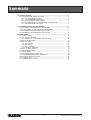 2
2
-
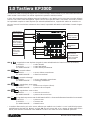 3
3
-
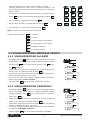 4
4
-
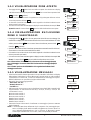 5
5
-
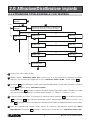 6
6
-
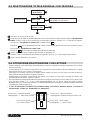 7
7
-
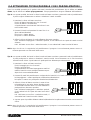 8
8
-
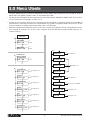 9
9
-
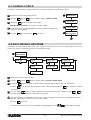 10
10
-
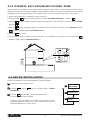 11
11
-
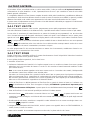 12
12
-
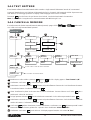 13
13
-
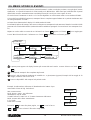 14
14
-
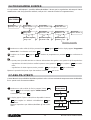 15
15
-
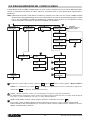 16
16
-
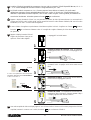 17
17
-
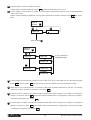 18
18
-
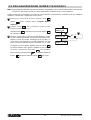 19
19
-
 20
20
-
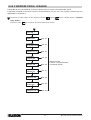 21
21
-
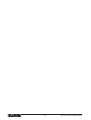 22
22
-
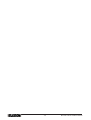 23
23
-
 24
24